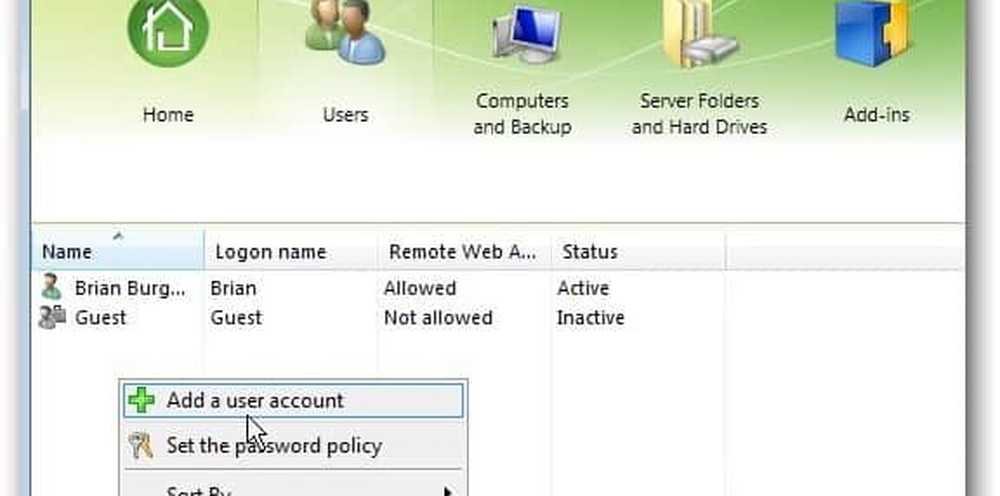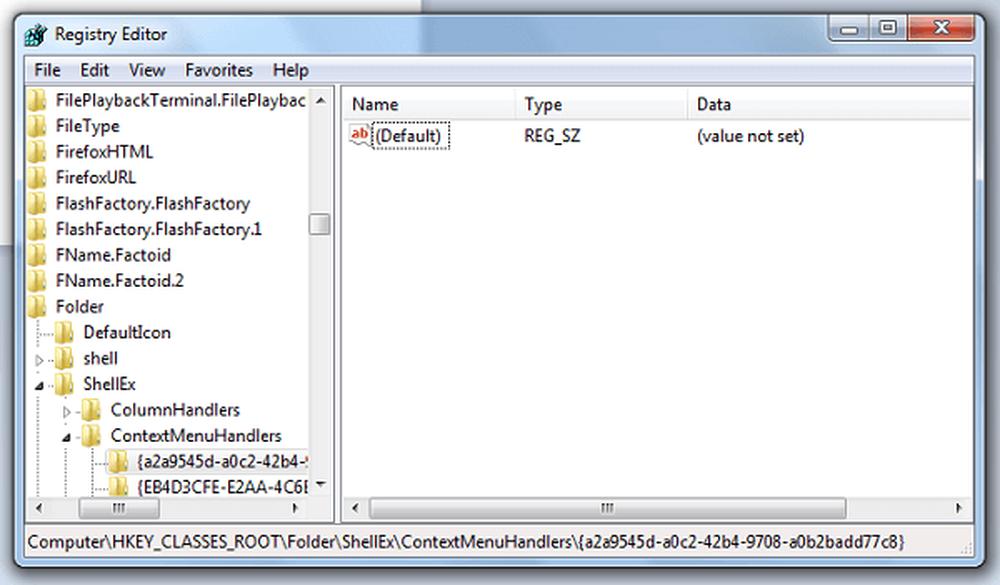Adăugați pinul pentru a porni pentru fișiere Puneți orice fișier pe ecranul de pornire în Windows 8

Ecranul de pornire este farmecul principal al Windows 8 cum știm cu toții. Cu toate acestea, este cel mai controversat ferestre caracteristică introdusă vreodată. Datorită introducerii Ecranul de pornire, este posibil în mod implicit în Windows 8, pe care le puteți atașa folderele Ecranul de pornire făcând clic dreapta pe ele și selectând "Puneți la Start„. Acest articol vă va arăta cum să conectați orice fișier la meniul Start din Windows 8 adăugând opțiunea Pin to Start din meniul contextual pentru fișiere utilizând Registry Editor.

„Puneți la Start", Din păcate, este disponibilă numai pentru foldere în mod implicit. Deci, cum obținem același lucru și pentru fișiere?
Afișați fișierele pentru a începe ecranul în Windows 8
În acest articol, vă voi spune cum puteți adăuga aceeași opțiune și pentru fișiere utilizând Editor de registri. Iată calea.
1. apasă pe Windows Key + R simultan și de tip regedit în Alerga și apăsați Enter pentru a deschide Editorul de Regiștri.
2. Navigați la următoarea cheie de registry:
HKEY_CLASSES_ROOT \ * \ coajă

3. În panoul din stânga al acestei locații, creați o nouă cheie navigând Faceți clic dreapta -> Nou -> cheie. Denumiți-o ca pintostartscreen.
4. În panoul din partea dreaptă a cheii create mai sus, creați un șir prin navigare Faceți clic dreapta -> New -> Value String. Denumiți-o ca Descriere. Faceți dublu clic pe acest șir pentru al edita. Pune-o Datele de valoare este egal cu @ Shell32.dll, -51202 în fereastra următoare:
5. Similar cu pasul 4, creați următoarele șiruri de caractere corespunzătoare Datele de valoare:
MUIVerb - @ shell32.dll, -51201
MultiSelectModel - Single
NeverDefault - (Șir gol)
6. În cele din urmă, creați o subcheie a pintostartscreen cheie creată în pasul 3 utilizând aceeași procedură. Denumiți subcheia ca comanda.

7. În panoul din dreapta al subcheiului creat mai sus, creați un șir după o procedură similară din pasul 4 și denumiți-o ca fiind DelegateExecute. Modificați-l Datele de valoare la 470C0EBD-5D73-4d58-9CED-E91E22E23282.
Asta e. Inchide Editor de registri și faceți clic dreapta pe orice fișier din Explorator și veți vedea "Puneți la Start"Din meniul contextual. Utilizați-l pentru a fixa fișierul Ecranul de pornire. În cazul în care doriți să eliminați "Puneți la Start", Puteți șterge pur și simplu tasta crea în pasul 3 și opțiunea ar fi eliminată.
Dacă doriți, puteți descărca remedierile de registry gata de utilizare aici.
Sper că veți găsi sfat util.